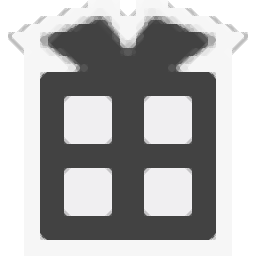
SourceTree Windows版
v3.1.3 官方版- 软件大小:23.6 MB
- 更新日期:2019-06-17 15:39
- 软件语言:简体中文
- 软件类别:编程工具
- 软件授权:免费版
- 软件官网:待审核
- 适用平台:WinXP, Win7, Win8, Win10, WinAll
- 软件厂商:

软件介绍 人气软件 下载地址
SourceTree是一款功能强大的Git客户端,软件为用户提供了可视化代码、可视化进度、Git大文件支持、本地提交搜索、远程存储库管理等多种强大的功能,其具备了简单易用的界面以及丰富的Git工具,用户能够更好的专注与编码,有效协助用户与您的团队更好的完成项目的开发,无论是初学者还是专业的用户来说,这款软件都能够轻松的满足您的使用需求,有需要的用户赶紧下载吧!

软件功能
SourceTree是一个功能强大的桌面客户端,允许您连接到GitHub,Stash或BitBucket等网站上的在线存储库。该应用程序旨在帮助您在这两个网站上创建或更改现有项目。您可以克隆元素,构建新存储库并轻松地在线发布它们。
轻松管理您的在线存储库
SourceTree可以充当Git和Mercurial工具的客户端,而且它允许您轻松地在项目中进行必要的修改。该程序具有直观的界面,具有现代化的窗口和功能按钮; 因此,您可以在友好的图形界面而不是命令行中工作。
您可以同时从本地或远程文件夹打开多个存储库,并将其作为专用列中的列表进行查看。您可以通过双击它们或选择窗口顶部的选项卡轻松地在它们之间切换。
帮助您的团队进行项目开发
SourceTree支持DVCS或分布式版本控制系统,允许您和您的团队同时在同一个项目上工作。提交的更改和作者的名称显示在活动日志表中。
您可以查看Git流程更改,以及签出现有项目或新分支。使用指定的功能可以轻松编辑或删除分支。该程序允许您执行所选项目的交互式变基,添加标签或合并文件。此外,您可以突出显示版本之间的差异,解决冲突,跟踪所选项目或提交它们。
可靠的开发人员工具
SourceTree是一个合适的解决方案,可以提高开发人员的工作速度,特别是Git或Mercurial工具的用户。它允许您使用Git-flow和Hg-flow,以及管理您的存储库并清理它们。该程序具有清晰的命令,很容易习惯。
软件特色
存储库详细信息窗口。
显示Git和Mercurial的元数据。
提供可浏览的作者及其活动列表。
将“全部提交”操作添加到“存储库”菜单。
支持过滤掉可能不安全的SSH URL。
打开,浏览和修改GitHub项目,并在此桌面客户端的帮助下快速将更改发布到网站。
安装方法
1、下载并解压软件,双击安装程序“SourceTreeSetup-3.1.3.exe”开始进行安装。
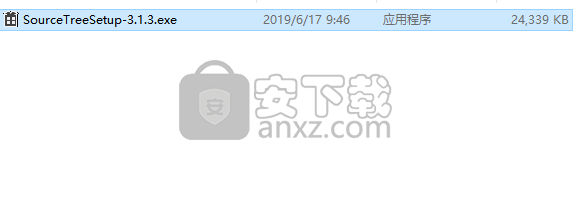
2、随即进入如下的安装向导界面,要使用 Sourcetree,请登录Bitbucket。
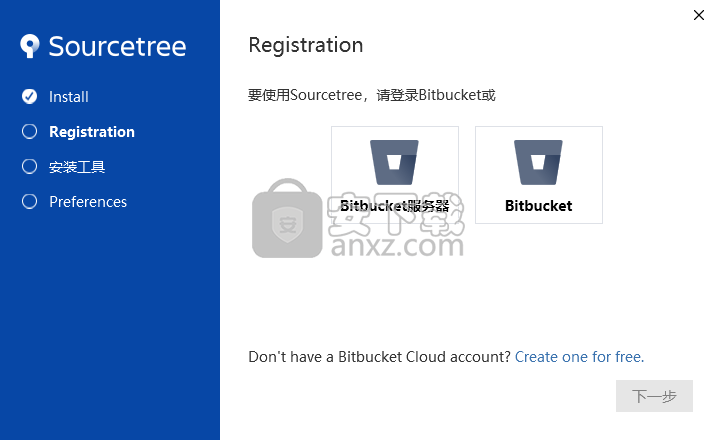
3、若还没有Bitbucket,用户可以点击“Create one for free”进行免费注册,然后按照提示一步步完成安装即可。
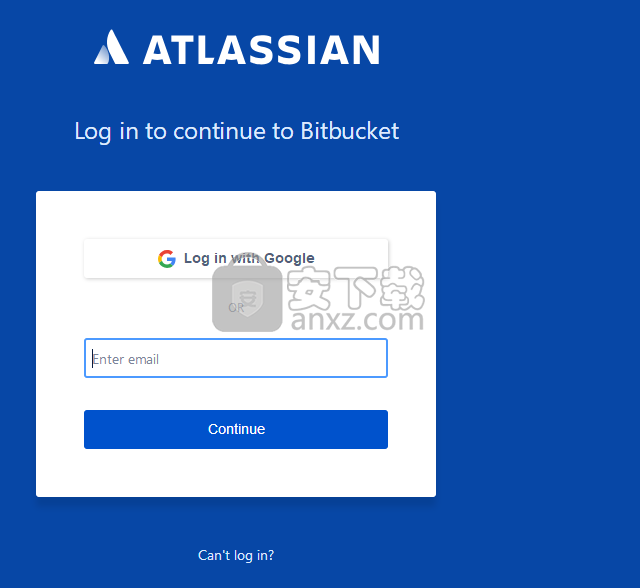
使用说明
1、若用户需要克隆,点击菜单栏上的【克隆/新建】按钮。

2、用户先设置源路径/URL、目标路径以及检出分支,即可快速创建。
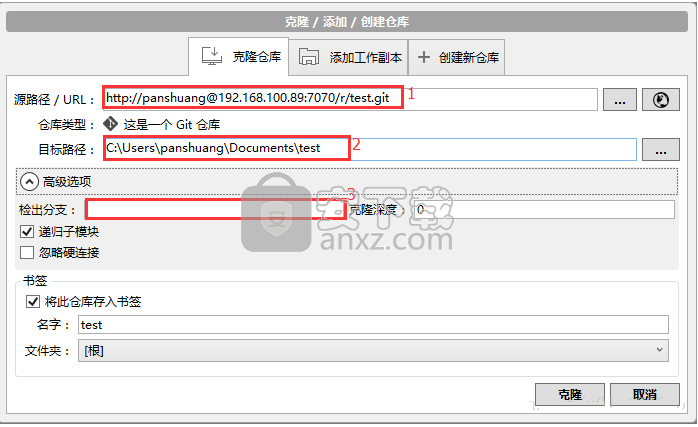
3、配置忽略文件,在仓库设置中点击【高级】然后点击【仓库指定忽略列表】右侧的【编辑】按钮。
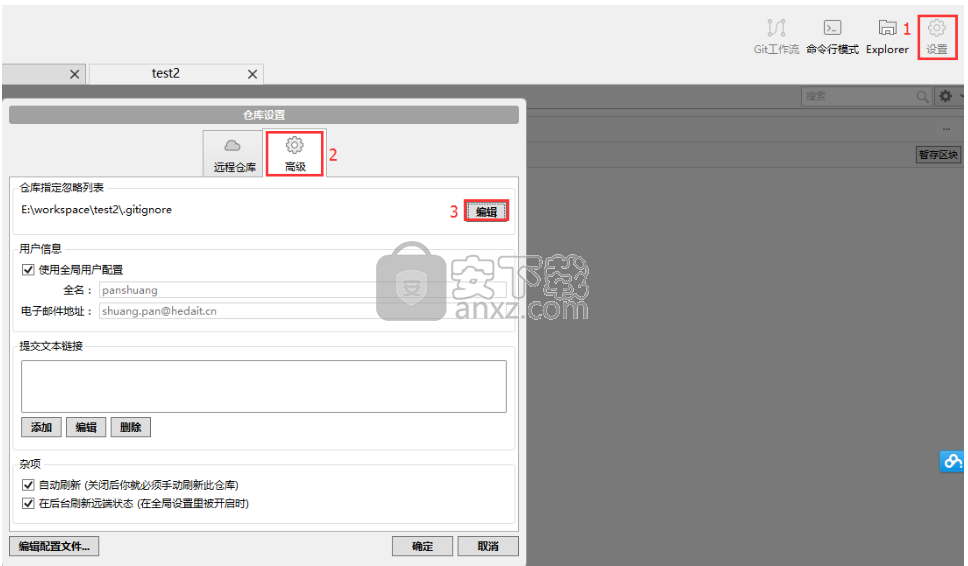
4、选择文件,然后点击下方的【文件状态】选项。
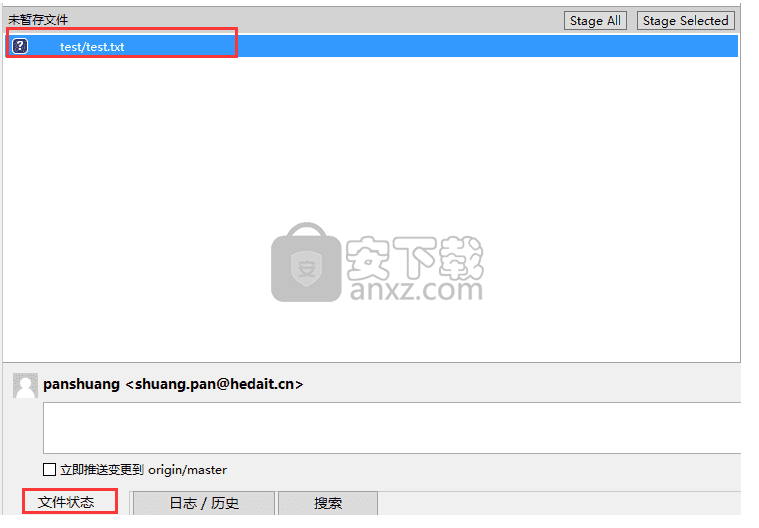
5、然后用户选择忽略的类型,提供了忽略精确的文件名、忽略所有文件的扩展名、忽略下面的一切:test、忽略自定义的模式等参数,点击【确定】。
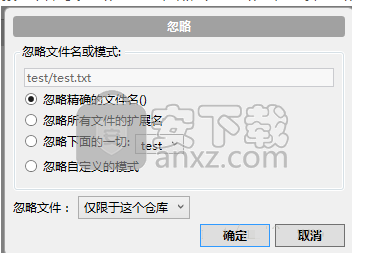
6、tag使用
检出该提交将创建一个分离的HEAD,你将不在任何分支上(除非你后面创建个新分支)。
你确定这是你要做的事情么?如果不是,点击取消并选择另外一个提交,或者当这是一个远程分支的情况下,你可以使用检出新分支选项,而无需创建一个新的本地分支。
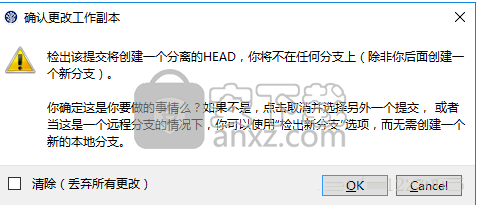
7、分支管理,用户设置工作副本原本、指定的提交等参数,然后点击【创建分支】即可新建。
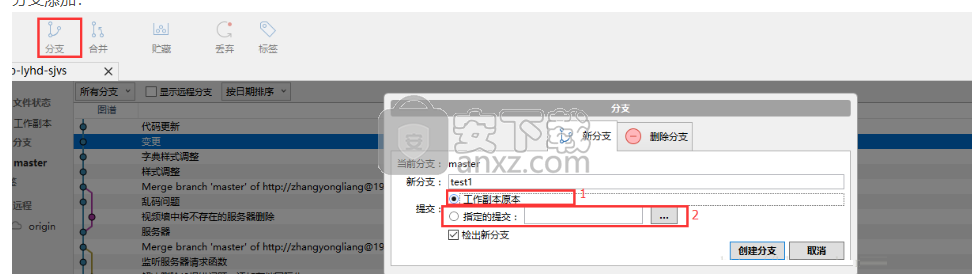
8、用户选择后可以选择【推送到】。
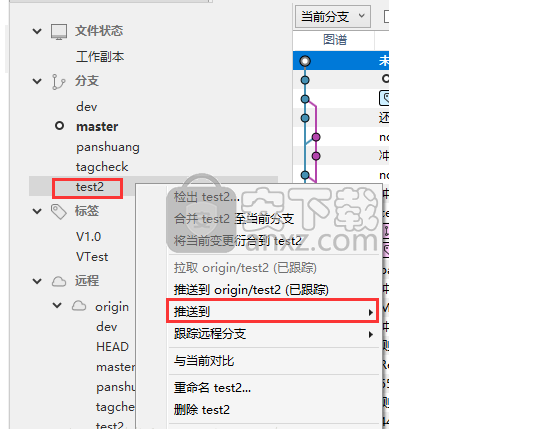
9、冲突解决,用户选择文件,然后右击选择【解决冲突】,点击【打开外部合并工具】。
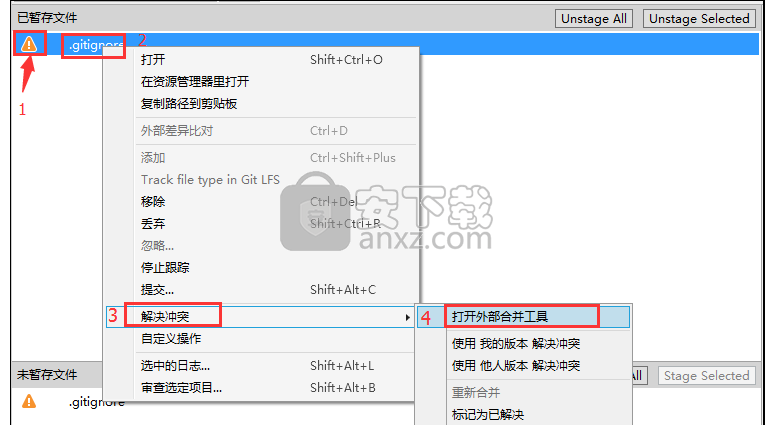
10、支持显示更改、显示冲突、显示左侧变化、显示右侧变化。
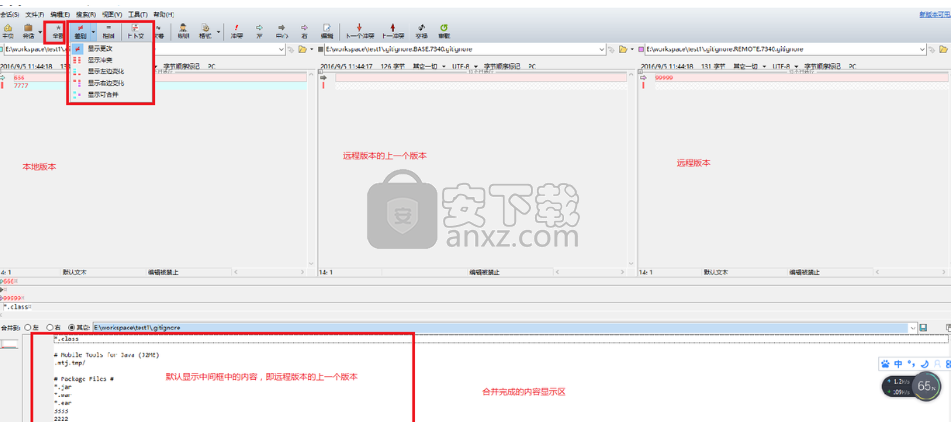
11、在解决方法中用户可以选择采用左边、采用中心、采用右边、采用左边然后右边、采用右边然后左边等功能。
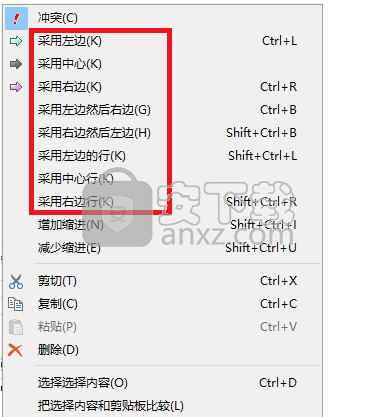
12、解决的结果如下图所示。
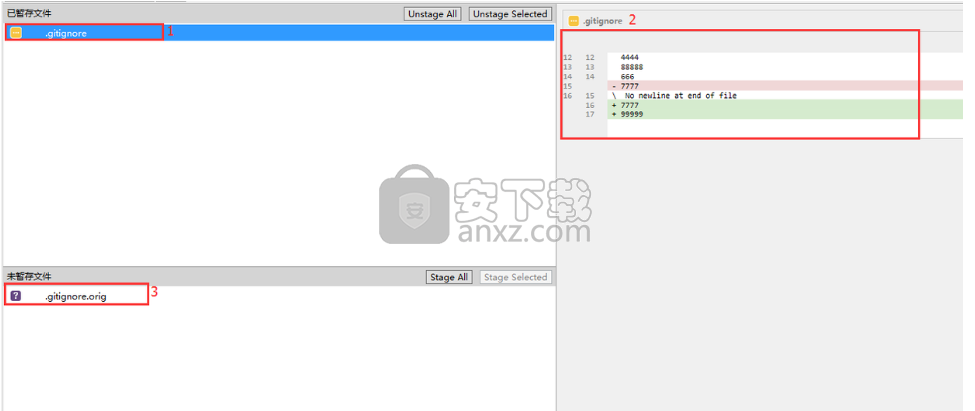
更新日志
Bug修复:
解决不打开Bitbucket Cloud和Server的克隆链接的问题
电子邮件地址作为Bitbucket Server注册的用户名现在可以按预期工作
导入Bitbucket Cloud时正确迁移扩展集成设置
iTerm 2和3现在在打开时表现得如预期一样(感谢Michael G!)
更新了对Azure DevOps的剩余VSTS引用
粉碎空闲/背景崩溃的来源
将版权更新至2019
更新到Sparkle 1.21.2
更新的本地化
人气软件
-

redis desktop manager2020.1中文 32.52 MB
/简体中文 -

s7 200 smart编程软件 187 MB
/简体中文 -

GX Works 2(三菱PLC编程软件) 487 MB
/简体中文 -

CIMCO Edit V8中文 248 MB
/简体中文 -

JetBrains DataGrip 353 MB
/英文 -

Dev C++下载 (TDM-GCC) 83.52 MB
/简体中文 -

TouchWin编辑工具(信捷触摸屏编程软件) 55.69 MB
/简体中文 -

信捷PLC编程工具软件 14.4 MB
/简体中文 -

TLauncher(Minecraft游戏启动器) 16.95 MB
/英文 -

Ardublock中文版(Arduino图形化编程软件) 2.65 MB
/简体中文


 Embarcadero RAD Studio(多功能应用程序开发工具) 12
Embarcadero RAD Studio(多功能应用程序开发工具) 12  猿编程客户端 4.16.0
猿编程客户端 4.16.0  VSCodium(VScode二进制版本) v1.57.1
VSCodium(VScode二进制版本) v1.57.1  aardio(桌面软件快速开发) v35.69.2
aardio(桌面软件快速开发) v35.69.2  一鹤快手(AAuto Studio) v35.69.2
一鹤快手(AAuto Studio) v35.69.2  ILSpy(.Net反编译) v8.0.0.7339 绿色
ILSpy(.Net反编译) v8.0.0.7339 绿色  文本编辑器 Notepad++ v8.1.3 官方中文版
文本编辑器 Notepad++ v8.1.3 官方中文版 






